准备一个CentOS6的安装盘(任意版本),或准备一张其他linux的安装盘,此处以CentOS6为例。我的是真机上操作的。
CENTOS ISO文件的下载地址:
http://vault.centos.org/6.5/isos/x86_64/
此文针对与Esxi5.5与Esxi6.5版本,两个版本都已经尝试成功,其余版本没有进行尝试。
1、把centos6.5的iso文件释放到U盘上
用软碟通进行ISO文件写入U盘的时候便捷启动设置选择为“sylinux”比较合适。
2.在bios当中把first boot 设置为U盘启动
3.启动
问题: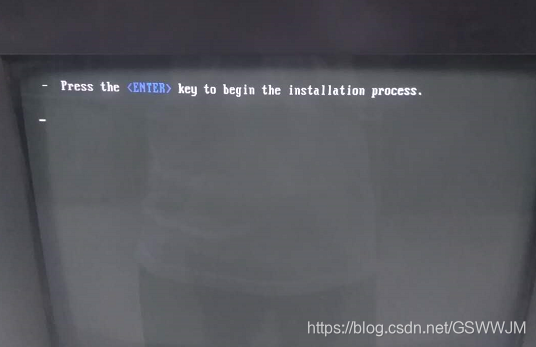
解决方法:
从网上搜索一个vesamenu.c32文件,下载下来,把U盘根目录下的/syslinux/vesamenu.c32文件覆盖替换掉。
http://www.mamicode.com/info-detail-1361502.html
文件共享地址:http://pan.baidu.com/s/1kVk1kIN
4.启动后按照图示选择(救援模式):
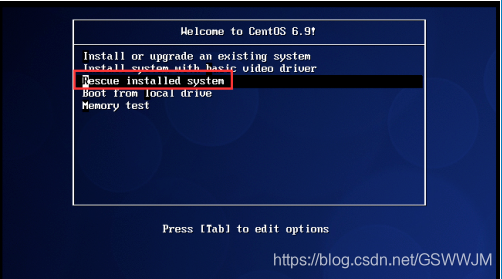
再次出现新问题:
卡在child_rip+0x0/0x20不动了。
https://llblogs.lofter.com/post/1e131973_1205aeed(但是解决问题的具体细节说的不清楚)
http://iqotom.com/?p=1585
CentOS Install BUG child_rip+0x0/0x20 soft lockup – cpu#0 stuck
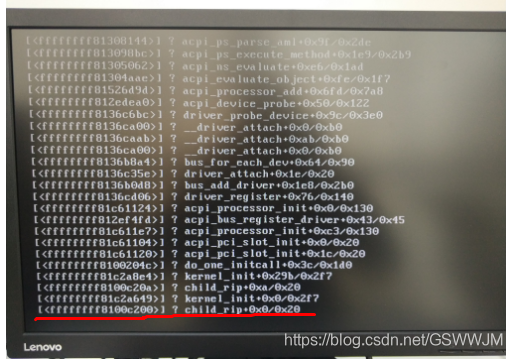
解决方案:
在出现U盘启动界面时,选择救援模式:
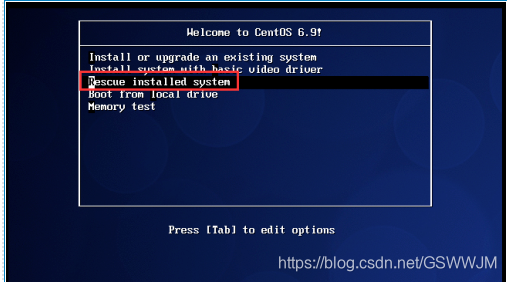
然后按tab键,再按space(空格键)输入:acpi=off 后回车
上面卡在child_rip+0x0/0x20为止不能继续的问题就得到了解决
特别说明:
如果你的U盘系统是CENTOS6系列的ISO,你选择了正常安装模式,不是救援模式,那么,可能你出现的卡死错误是:
switching to clocksource tsc
不要紧张,使用按tab键,再按space(空格键)输入:acpi=off 后回车 的方法同样能解决这个卡死的提示。
5.请按照图示选择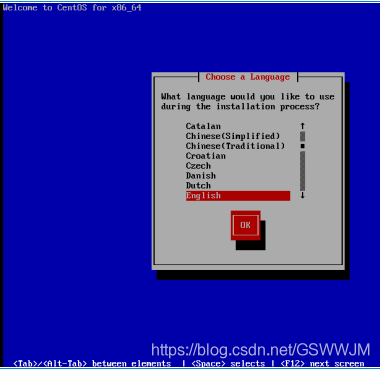
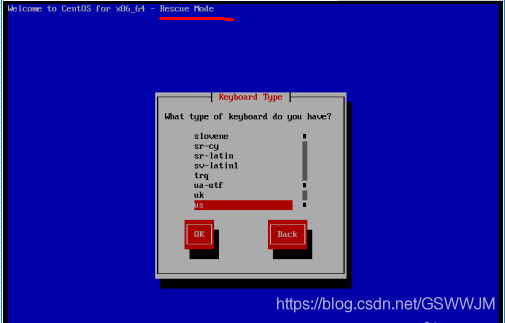

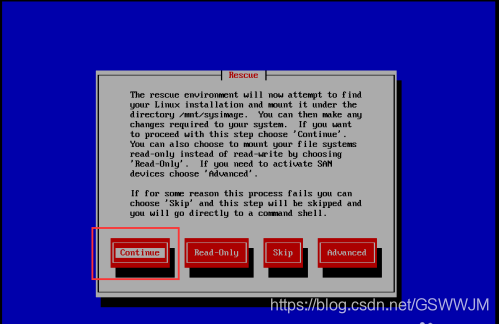
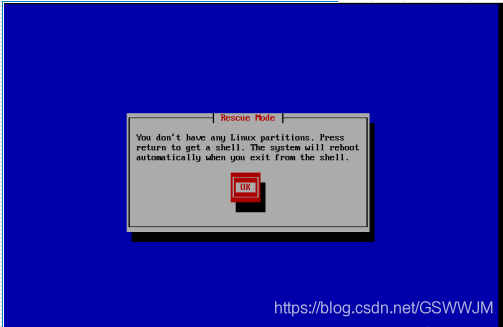
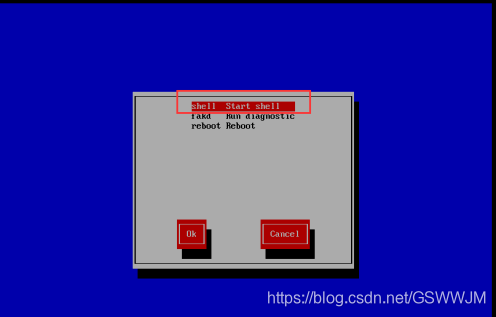
6、此时已经进入到了CentOS的救援模式,将要开始对VMware esxi进行密码找回了,请按照以下命令执行
mkdir /mnt/sda5
mount /dev/sda5 /mnt/sda5
cp /mnt/sda5/state.tgz /tmp
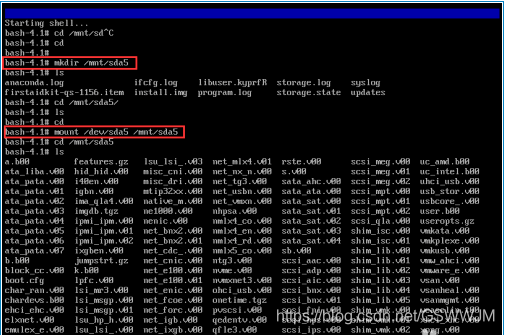
7、cd /tmp
tar xf state.tgz (这一步对文件进行解压之后,会生成一个local.tgz的文件)
tar xf local.tgz (这一步操作结束后,tmp下会有一个etc目录)
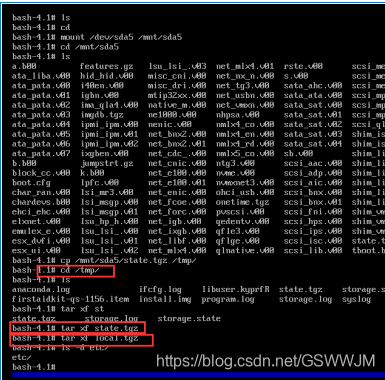
7、vi etc/shadow (记住,在救援模式下只能使用vi,并且不要按a或者i键进入编辑模式,直接使用x对文字进行删除)
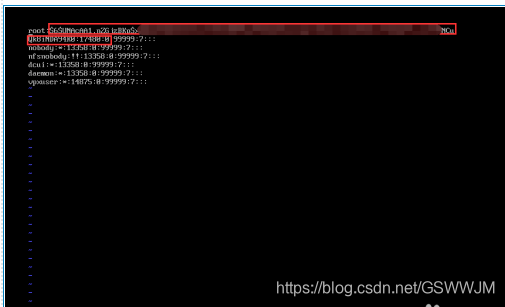
8、请按照两个红色框内标记方式将内容删除,请注意冒号(主要是删除第一个冒号与第二个冒号中间的内容,最终的结果应该是如下图所示
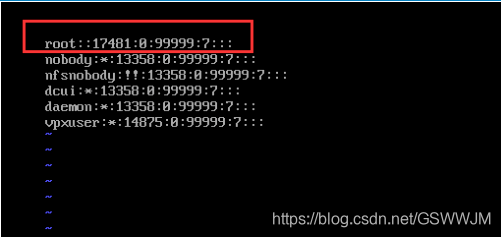
9、rm /tmp/state.tgz /tmp/local.tgz
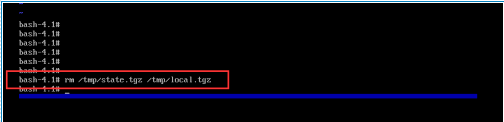
10、tar czf local.tgz etc/
tar czf state.tgz local.tgz

cp state.tgz /mnt/sda5/
拔掉U盘将服务器重启,VMware esxi完全启动之后,按F2,提示输入密码时直接回车,再重新设定密码,但是要注意符合密码复杂度要求






















 3万+
3万+











 被折叠的 条评论
为什么被折叠?
被折叠的 条评论
为什么被折叠?








